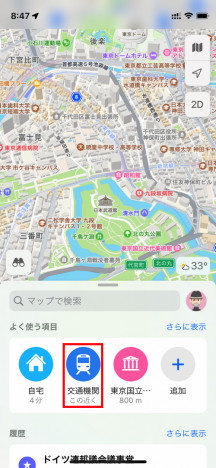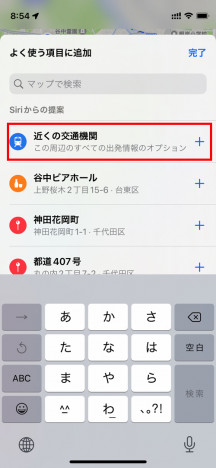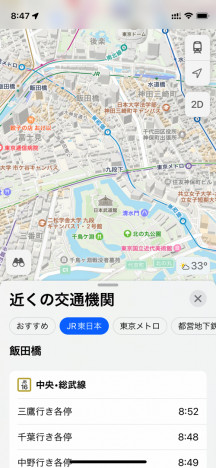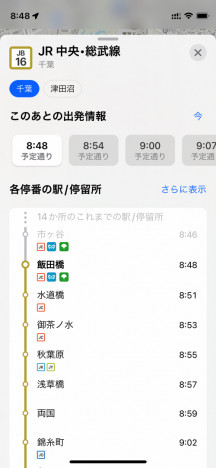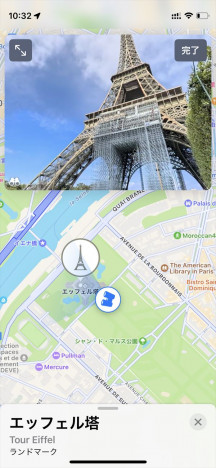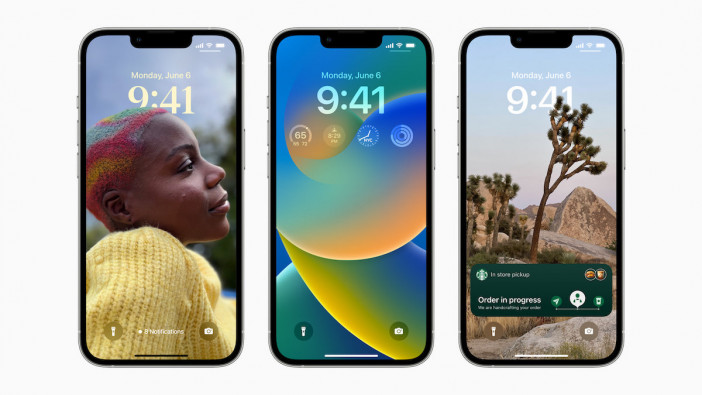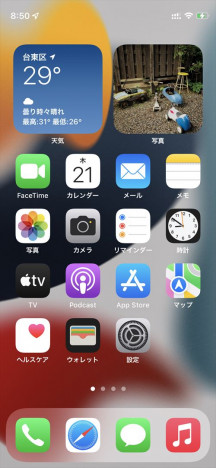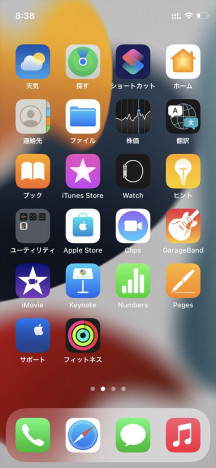iPhoneで使える便利ワザ
iOS「マップ」アプリの便利機能を大活用! 目的地に軽やかにたどり着こう
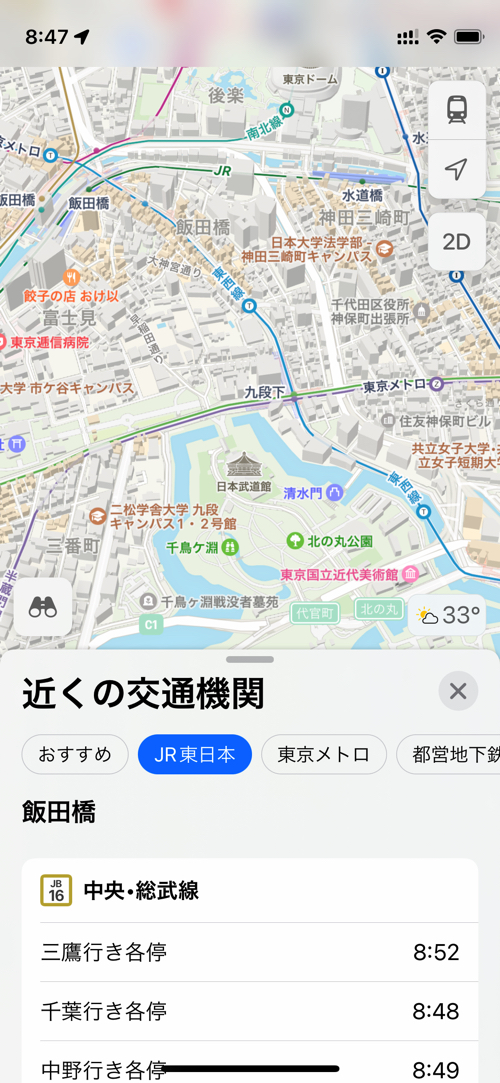
iPhoneやiPadには多数の機能があるが、うまく使いこなせているだろうか。これまで労力を割いてきた工程が、ちょっとした操作でグッと楽になることもあるだろう。本連載ではそんなiOSデバイスたちの便利ワザ(TIPS)を紹介していくので、ぜひ役立ててほしい。今回は前回に引き続き「マップ」アプリの便利な機能を紹介。交通機関の情報をチェックする方法を解説したい。
外出先から電車やバスで移動する場合、初めての土地や普段あまり訪れたことのない場所だと駅や停留所が近くにあるのかわからない。そんな時のための機能も「マップ」には用意されている。
「マップ」を開いたら、検索シートの「よく使う項目」にある「交通機関 この近く」というアイコンをタップしよう。もし見当たらない場合は「+ 追加」アイコンをタップ。「よく使う項目に追加」のシートから「近くの交通機関」の右端にある「+」をタップすれば追加できる。
「交通機関 この近く」をタップすると、スクリーン上に表示している場所の近くにある交通機関を探してくれる。その場所から一番近い「おすすめ」のほか、利用できる交通機関をリストアップしてくれるのだ。たとえばこの場所だと「JR東日本」や「東京メトロ」といった具合だ。
試しに「JR東日本」をタップすると、今度はその交通機関の最寄り駅に乗り入れている路線が表示される。さらにタップすれば、その路線で、このあと何時に出発する電車があるのかもわかる。シートを上にスライドすれば、その電車が停まる駅や時刻なども細かく表示してくれる。
利用したい路線がシートの下の方に表示されて見づらい場合は、右にスワイプするかシートの一番下にある「路線オプション」から「路線をピン固定」を選べばシートの先頭にピン固定できる。
それ以外にも「マップに表示」を選べば、その路線がどの場所をどう通っているのか地図上で確認できるし、「路線を検索」で駅までの道順を調べることもできる。さらに詳細な路線を表示したいなら「路線情報」を選べばよい。
電車や地下鉄がない場所でもバスの路線があれば表示してくれる。バスの時刻表や停留所の情報も、電車のときと同じように知ることができる。
こうして最寄りの交通機関を調べれば、見知らぬ場所でも慌てずに移動できるはずだ。外出したときに試しに使い、この機能の便利さを実感してほしい。